用组态软件步骤课件资料.docx
《用组态软件步骤课件资料.docx》由会员分享,可在线阅读,更多相关《用组态软件步骤课件资料.docx(24页珍藏版)》请在冰豆网上搜索。
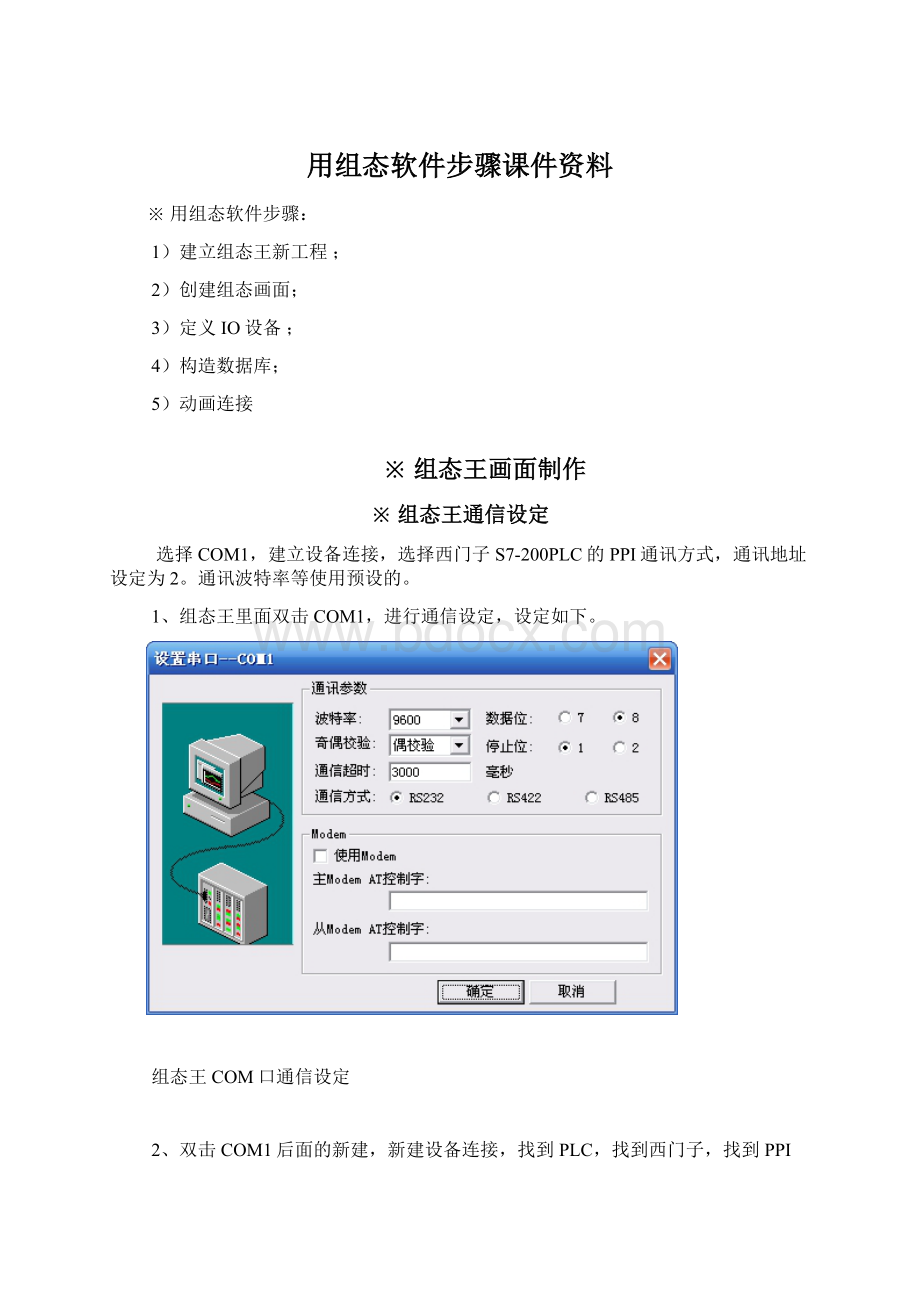
用组态软件步骤课件资料
※用组态软件步骤:
1)建立组态王新工程;
2)创建组态画面;
3)定义IO设备;
4)构造数据库;
5)动画连接
※组态王画面制作
※组态王通信设定
选择COM1,建立设备连接,选择西门子S7-200PLC的PPI通讯方式,通讯地址设定为2。
通讯波特率等使用预设的。
1、组态王里面双击COM1,进行通信设定,设定如下。
组态王COM口通信设定
2、双击COM1后面的新建,新建设备连接,找到PLC,找到西门子,找到PPI
3、设备名称预设,新I/O设备
4、选择COM口选COM1
5、设定PLC地址,使用地址2
6、自动恢复参数预设
7、PLC里面找到系统参数,设定通信参数如下
※组态王变量的建立
建立需要的变量,建立完变量如下图。
※建立画面
根据工艺和控制要求建立主监控画面,建立五层电梯,楼层指示,上下行标志三角,轿厢移动指示,内选按钮,外呼按钮等,连接变量,组态动画,做出的监控主画面如图
监控主画面
为了动画演示,监控画面空白处,右键,属性,点击右上角的命令语言,点击命令语言,进入编辑画面,更改右上角的每3000毫秒,更改为每100毫秒,加快跟新速度。
输入命令语言,如下图,完整命令语言见附录。
监控画面属性
为了仿真演示,建立演示画面,连接组态王里面变量。
仿真画面
同样的为了动画演示,仿真画面空白处,右键,属性,点击右上角的命令语言,点击命令语言,进入编辑画面,更改右上角的每3000毫秒,更改为每100毫秒,加快跟新速度。
输入命令语言,如下图,完整命令语言见附录
仿真画面属性
※仿真运行
到编辑画面的文件菜单,点击切换到VIEW进入运行画面
初始画面如下图
进入运行画面
初始画面如下图。
进入系统初始画面
点仿真画面按钮,进入仿真画面
进入仿真初始画面
为了演示,按1,2,3,4,5层内呼按钮,1层上升,2层上升,3层上升,4层上升,2层下降,3层下降,4层下降,5层下降按钮等,观察演示过程。
按钮测试
一层开/关门
一层慢速上行
一层快速上行
二层慢速到站
※组态监控软件设计
※组态王软件介绍
组态王开发监控系统软件,是新型的工业自动控制系统,它以标准的工业计算机软件、硬件平台构成的集成系统取代传统的封闭式系统。
组态王是亚控科技根据当前的自动化技术的发展趋势,面向低端自动化市场及应用,以实现企业一体化为目标开发的一套产品。
该产品以搭建战略性工业应用服务平台为目标,集成了对亚控科技自主研发的工业实时数据库的支持,可以为企业提供一个对整个生产流程进行数据汇总、分析及管理的有效平台,使企业能够及时有效地获取信息,及时地做出反应,以获得最优化的结果。
※组态软件的优点
组态王保持了其早期版本功能强大、运行稳定且使用方便的特点,并根据国内众多用户的反馈及意见,对一些功能进行了完善和扩充。
组态王提供了丰富的、简捷易用的配置界面,提供了大量的图形元素和图库精灵,同时也为用户创建图库精灵提供了简单易用的接口;该款产品的历史曲线、报表及Web发布功能进行了大幅度提升及改进,软件的功能性和可用性有了很大的提高。
组态王在保留了原报表所有功能的基础上新增了报表向导功能,能够以组态王的历史库或KingHistorian为数据源,快捷建立所需的班报表、日报表、周报表、月报表、季报表和年报表。
此外,还可以实现值的行列统计功能。
组态王在Web发布方面取得新的突破,全新版的Web发布可以实现画面发布,数据发布和OCX控件发布,同时保留了组态王Web的所有功能:
IE浏览客户端可以获得与组态王运行系统相同的监控画面,IE客户端与Web服务器保持高效的数据同步,通过网络您可以在任何地方获得与Web服务器上相同的画面和数据显示、报表显示、报警显示等,同时可以方便快捷的向工业现场发布控制命令,实现实时控制的功能。
KingHistorian是亚控新近推出的独立开发的工业数据库。
具有单个服务器支持高达100万点、256个并发客户同时存储和检索数据、每秒检索单个变量超过20,000条记录的强大功能。
能够更好地满足高端客户对存储速度和存储容量的要求,完全满足了客户实时查看和检索历史运行数据的要求。
※组态王程序设计步骤及仿真结果
※设计步骤考虑问题
(1)图形,是用抽象的图形画面来模拟实际的工业现场和相应的工控设备。
(2)数据,就是创建一个具体的数据库,并用此数据库中的变量描述工控对象的各种属性,比如水位、流量等。
(3)连接,就是画面上的图表是以怎么样的动画来模拟现场设备的运行,以及怎么样让操作者输入控制设备的指令。
※设计中可能出现的问题
(1)变量无法删除,如何删除变量?
在组态王中,只有未使用的变量才能被删除,因此在删除变量之前,必须去掉在画面或命令语言、控件引用处,等处与之有关的连接,如果还是无法删除,在工程浏览器中执行工具-更新变量计数命令,重新统计变量,在变量使用报告中可以查询变量是否还在某些地方使用,将其连接断开后,利用工具-删除未用变量删除。
(2)工程运行时,显示通讯协议组件失败?
1、安装新的驱动;
2、在开发状态下从新连接设备,如果还是有错误,请联系驱动部索要新的驱动程序。
(3)光盘上的典型案例无法打开?
将工程拷贝到硬盘上将属性改为存档即可。
※组态王仿真过程
(1)启动“组态王”工程管理器(ProjManager),打开组态王窗口。
弹出如下图1所示:
图1组态王窗口图
(2)点击新建可以出现如下图2所示的窗口接着点击下一步继续操作:
图2组态王窗口图
(3)进行了
(2)操作后输入“流水线”就可以出现如下图3所示的界面:
图3组态王窗口图
(4)进行完(3)后点击新画面就可出现如下图4的控制界面了:
图4组态王窗口图
(5)操作完成(4)后,界面会出现如下图5所示的2个小框框,我们把需要用的开关或者指示灯等模拟器件拉进来即可:
图5组态王窗口图
(6)把我们需要的器件全拉齐之后就可以进行相关的参数设置,具体操作如下图6所示:
图6组态王窗口图
(7)完成前面的六个步骤之后保存下来就可以出现下图7所示的界面:
图7组态王窗口图
(8)最后完成后就会出现下图8所示的界面了:
图8组态王窗口图
(9)点击数据词典后可以出现如图9所示的数据词典:
图9数据词典
我们从图9的数据词典可以看到我们的参数是如何设置的,其中总开关设置为启动,复位按钮设置为“按下时”,移位同理也是设置为“按下时”,不过还要注意点成“切换”,“进仓”设为H,“操作1”设置为A,“操作2”设置为B,“操作3”设置为C,上面的灯依次设置为5个间隔为D,E,F,G。
※组态仿真结果
如图10所示是组态王和PLC联机控制的一个现场仿真调试图:
图10组态仿真图